Tableau是一个功能丰富的可视化工具,可支持多种数据连接。不过,它只是一个展示分析数据的工具而已,需要为它配备齐全的数据仓储,才能展现它的强大能力。
Tableau的DeskTop版本,是功能强大的制作分析工具,而server则是侧重将这个Tableau的功能得到共享。
一 -简单介绍----------------------------------------------------------------------------------------------------------

从图片上可见,Tableau支持多种数据,包括各种数据库以及Excel文件。
这里,我们采用sql作为连接的数据源。这里有三个值得注意的地方。
1.数据的链接可以是“实时”或者“数据提取”,实时的话,顾名思义,也就是实时刷新数据。数据提取的话, 则是先将数据提取出来,当次工作簿发布到server时,数据提取也会一起发布,此时可以设置数据提取的自动更新。
2.表那一栏中,有个“新自定义SQL”,这个可以写自定义的sql语句从数据库中获取数据。
3.右下的一大栏中,个个字段,可以编辑他们的属性(字符型,数字型等),或者隐藏,排序(对一个字段里的值可以升降排序)。

 这是Tableau里的几种展示方式,分别是:工作表、仪表板、故事。依次包含的关系。也就是故事包含仪表板,包含工作表。
这是Tableau里的几种展示方式,分别是:工作表、仪表板、故事。依次包含的关系。也就是故事包含仪表板,包含工作表。
数据导入后会看到数据被分成维度和度量,度量是数字型的数据,维度是非数字型的数据,是你看待数据的不同角度。
二-制作简单的报表(统一报表样式)------------------------------------------------------------------------------------
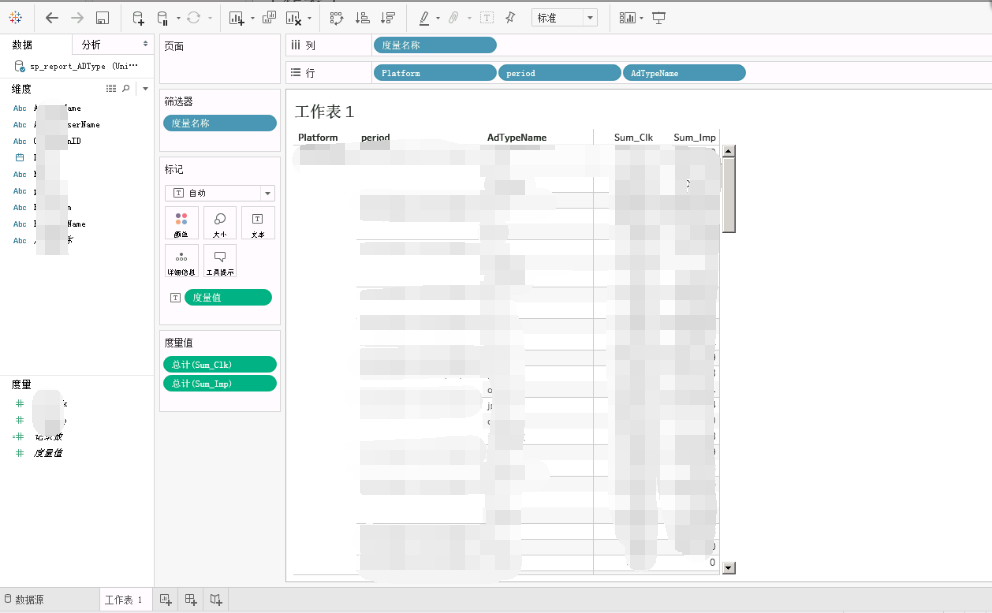
在Tableau中,制作上图样式的时候。可以先将维度的字段,一个个拉到【行】这个栏中,然后,需要列入度量的字段时,将度量栏中,【度量值】的字段,拉入【标记】栏中的文选选项上,然后,再将【维度】栏中的【度量名称】字段拉入【列】这一栏中,即可。
如果需要数据总计,那么点击做上边的分析栏,将【合计】这个功能,拖到中间的视图中。
【背景颜色】、【字体颜色】、【字体大小】、【居中靠边】、【间隔颜色】都可以都过对选中区域右击【设置格式】来设置。
如果需要添加筛选器,那么可以将字段拖入到“筛选器”这一栏。然后点击被拖入的字段,右击选中显示筛选器,即可。筛选器能筛选的范围,可以选择下图中的几个选项。而筛选器的内容,也可以是表中的相关值,或者是数据库中的所有值。

三-饼图的操作---------------------------------------------------------------------------------------------------------
饼图,是统一报表中,常用的图。

见上图,这里,有三个点。
1.颜色:点击饼图中的颜色并选中编辑颜色,如果我们不喜欢北京市的颜色,可以双击北京市,然后在弹出的【选择颜色】对话框中,编辑颜色。或者可以在“选择调色板”中,分配颜色。

2.提示文字的显示:在这,我们可以选择是否【显示标记标签】,并且对提示的文字进行字体颜色,对齐的设置等。

3.显示百分比:一开始制作的饼图,只显示数值,需要点击角度总计中的快速表计算中的总额百分比,即可。此时,当某一种值的百分比低于1%时,会显示【.12%】,也就是缺失个位0。我们需要下方右图的方式。点击角度总计中设置格式,在区一栏中的默认值中,选择数字的类型为百分比。


四-仪表板的布局
在经过多次的求证后,得知,仪表板的布局,无法通过内容的多少,开扩大或者缩小,也就是说,滚动条一直会出现。
仪表板中,可以插入图片、筛选器、图例以及工作簿,并调节格局。
如果对一个布好局的仪表板进行修改,不想全部清掉重新布局,那么可以点击某一块【浮动】,然后进行布局。
